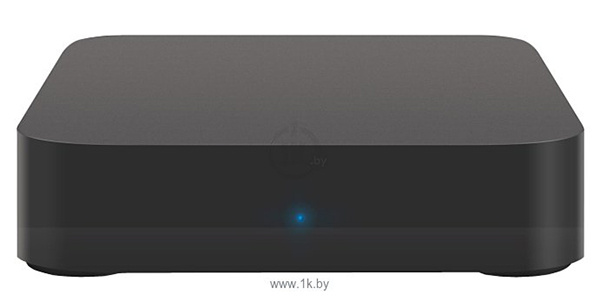Как выбрать медиаплеер (2019) | Блог
DVD-диски в качестве носителей видео окончательно ушли в прошлое, основным средством распространения фильмов сегодня является Интернет. Если и возникает необходимость использовать какой-то внешний носитель, то чаще всего это оказывается USB-флешка. Поэтому многие современные телевизоры уже имеют разъем USB и способны проигрывать видеофайлы с флешек. Смарт-телевизоры дополнительно к этому умеют также подключаться к Интернету и показывать видео онлайн с различных сервисов и сайтов. Зачем же может понадобиться отдельный медиаплеер?
Во-первых, не все являются счастливыми обладателями смарт-телевизора. Покупка медиаплеера позволит превратить обычный телевизор в «умный» по минимальной цене.
Во-вторых, медиаплееры имеют намного больше возможностей, чем смарт-телевизоры. Многие медиаплееры работают под управлением операционной системы Android и позволяют установку посторонних приложений – мессенджеров, плееров и даже игр. Подключение же к медиаплееру клавиатуры и мыши превращает устройство в полноценный компьютер.

В-третьих, медиаплеер с ТВ-тюнером весьма удобен в качестве головного устройства для домашнего кинотеатра с проектором.
В-четвертых, миниатюрный медиаплеер можно брать с собой в путешествия и использовать совместно с телевизорами в отелях для Интернет-серфинга и просмотра видео – отличное решение для тех, кто не любит возить с собой лишний багаж.

Как видите, возможностей применения медиаплееров множество и остается только определиться с тем, для чего именно вы его будете использовать, и какие характеристики будут вам важны.
Характеристики медиаплееров
Производитель.
Медиаплееры многим представляются довольно простым устройством – эдаким DVD-проигрывателем без самого DVD. На самом же деле, для того, чтобы «без тормозов» показывать HD-видео, поддерживать работу сторонних приложений и корректно отображать сайты, медиаплеер должен обладать довольно производительным «железом» и качественным программным обеспечением.
Многие недорогие медиаплееры грешат «глючными» сборками ОС, дерганой картинкой при проигрывании видео на максимальном разрешении и отсутствием поддержки – обновления если и выходят, то очень редко.
Покупая модель такого производителя как Microsoft, nVidia или Xiaomi, можно быть уверенным, что заявленные характеристики соответствуют реальным и что своевременно выходящие обновления сохранят актуальность устройства долгое время.

Хотя четкой классификации у медиаплееров нет, их можно условно поделить на два класса:
1. Миниатюрные плееры-брелки зачастую не оснащены никакими входными разъемами и имеют довольно «слабую» начинку: процессор низкой производительности, минимум памяти и программного обеспечения. Основное назначение таких устройств – обеспечивать передачу видеосигнала с мобильного устройства на телевизор. В качестве мобильного устройства может выступать смартфон, планшет или ноутбук под управлением ОС Android или Windows версии 8 и выше.

2. Смарт-боксы содержат довольно производительное «железо» и предназначены для работы в качестве самостоятельного устройства. Они позволяют просматривать сайты и смотреть онлайн-видео в Интернете, проигрывать видеофайлы с подключенных жестких дисков и флешек, устанавливать и использовать дополнительное программное обеспечение.

Поддержка HD.
Если вы рассчитываете смотреть HD-видео с помощью вашего медиаплеера, обратите внимание на максимальное поддерживаемое разрешение. Имейте также в виду, что не стоит безоговорочно верить приведенной производителем информации – особенно для недорогих устройств. «Поддержка UHD 4K», например, зачастую говорит лишь о том, что 4К-видео на этом устройстве будет воспроизводиться – но вовсе не гарантирует отсутствия «тормозов» и рывков при проигрывании. Поэтому разрешение лучше подбирать с запасом и не ожидать высокой производительности от недорого медиаплеера.

Воспроизведение 3D-видео обеспечивается многими медиаплеерами. Однако если вам этот пункт действительно важен, следует обратить внимание на следующие моменты:
— Телевизор должен «уметь в 3D». Получить трехмерную «картинку» на обычном телевизоре без поддержки 3D можно только при просмотре анаглифической стереопары через сине-красные очки. Цветопередача в таком формате очень плоха и, строго говоря, он не считается полноценным 3D.
— Желательно обратить внимание на поддерживаемые форматы 3D. Форматы Side-by-Side (S/S) и Top-and-Bottom (T/B) вдвое снижают разрешение «картинки»: так, фильм Full HD превращается в просто HD. И только формат MVC позволяет демонстрировать 3D-видео в полном разрешении.

Если вы собираетесь с помощью медиаплеера смотреть фильмы и слушать музыку с внешних носителей, обратите внимание на поддерживаемые форматы видео- и аудиофайлов. MOV, MKV, AVI, WMV, MP4, FLV, 3GP — чем большую часть форматов из этого списка медиаплеер поддерживает, тем с меньшим количеством видеофайлов возникнут проблемы при их проигрывании. То же самое с музыкой – наиболее распространенные форматы аудио это MP3, WMA и WAV. Любителям качественного звука следует обратить внимание на поддержку форматов сжатия без потерь (lossless): FLAC, APE, тот же WAV. Если вы подключаете медиаплеер к системе объемного звука 5.1, обратите внимание на поддержку формата AC3.
Немаловажным параметром медиаплеера является количество и тип входных разъемов.
Разъемы USB позволяют подключать внешние жесткие диски и USB-флешки. (Впрочем, некоторые плееры-брелки используют разъем USB только для питания).
Сетевой порт (Ethernet) позволяет организовать надежное высокоскоростное подсоединение к Интернет по кабелю.
Устройство для чтения карт памяти может упростить обмен файлами с другими мобильными гаджетами, такими как экшн-камеры, аудиоплееры, видеорегистраторы и многими другими.

Модуль Wi-Fi позволяет смарт-боксу выходить в Интернет, а миниатюрному плееру-брелку – при поддержке Miracast – обеспечивать вывод на экран телевизора видео с устройств под управлением Android или Microsoft Windows версии 8 и выше. Впрочем, поддержка Miracast есть также и на многих смарт-боксах.
Наличие на медиаплеере TV тюнера будет весьма кстати, если устройство планируется использовать совместно с проектором – это позволит организовать просмотр телепередач на большом экране. Только обратите внимание, чтобы TV тюнер обеспечивал прием цифрового телевидения в требуемом формате:
— DVB-T2 – для эфирного телевещания: с 2019 года он остается единственным форматом телевещания на территории России;
— DVB-C/С2 – для кабельного телевидения;
— DVB-S/S2 – для спутникового.

Параметры платформы многое говорят о производительности и функциональности устройства. В первую очередь следует обратить внимание на процессор/чипсет медиаплеера. Подробную информацию легко найти в Интернете по названию самого процессора. Так, 32-битные двухядерные чипы с частотой менее 1,2 ГГц (RK3036, SMP8675 и т.п.) уже не справляются с современными приложениями и с видео высокого разрешения. Если для «брелков» слабый процессор еще и может сгодиться, то для смарт-боксов минимально приемлемым можно считать процессор с 4 ядрами, работающими на частоте от 1,5 ГГц (Allwinner h4, RK 3229 и т.п.). Если же вы ждете от устройства высокой производительности, лучше выбирать медиаплееры с 4-8-ядерными процессорами 64-битной архитектуры (S905, S912, Tegra X1, и т.п.).

Размер оперативной памяти заметно влияет на производительность устройства. Для смарт-боксов желательно чтобы объем оперативной памяти был не меньше 1 Гб.
Размер встроенной памяти важен для смарт-боксов – чем он больше, тем больше дополнительных приложений можно будет установить на устройство. Стандартом де-факто для смарт-боксов на сегодня является 8 Гб встроенной памяти. Но, если вы планируете установить множество приложений, обратите внимание на модели с большим размером встроенной памяти или с поддержкой карт памяти – некоторые медиаплееры позволяют использовать её для установки приложений. Использовать встроенную память для хранения видеофайлов не стоит, иначе она быстро заполнится. Если вы не хотите заводить отдельный жесткий диск для фильмотеки, обратите внимание на модели с местами для установки HDD – они позволяют хранить фильмы на самом медиаплеере (после установки жесткого диска, разумеется).

Версия и вид операционной системы имеют немалое значение при расширении функционала медиаплеера. Android 4.2 и 4.4 на сегодня сильно устарел, многие приложения из Google Play эту версию системы уже не поддерживают. Чтобы использовать возможности медиаплеера по максимуму, лучше выбирать модель с системой поновее – от версии 6.0.
Если же медиаплеер работает под управлением собственной ОС (например, на основе linux), то заметно расширить его функционал, скорее всего, не удастся. Даже если возможность установки приложений производителем и будет реализована, ставить их на такой медиаплеер можно будет только с сайта производителя.
Аудио-видео выходы медиаплеера должны соответствовать входным разъемам телевизора или проектора, к которому устройство будет подключено. Предпочтительно использование интерфейсов HDMI или S/PDIF. Композитным разъемом следует пользоваться в крайнем случае – качество изображения при таком подключении будет намного хуже.
Варианты выбора медиаплееров
Если вам нужно компактное устройство, которое позволит использовать телевизор как экран мобильного устройства для Интернет-серфинга, выбирайте среди [url=»https://www.dns-shop.ru/catalog/17a8a4b616404e77/mediapleery/?p=1&f=999-4000&f=2e0ny]миниатюрных плееров с поддержкой Miracast.

Если вы хотите превратить обычный телевизор в «умный», вам нужен смарт-бокс – он позволит как проигрывать видео с флешки, так и, подключив клавиатуру, «залезть» в Интернет.
Если вы подбираете медиаплеер для подключения к проектору, обратите внимание на [url=»https://www.dns-shop.ru/catalog/17a8a4b616404e77/mediapleery/?p=1&stock=2&order=3&groupBy=none&f=gsi]модели с TV тюнером – они позволят вам смотреть на домашнем кинотеатре не только фильмы с флешек и из Интернета, но и любимые телепередачи.

Если ваш телевизор поддерживает форматы 3D, выбирайте среди [url=»https://www.dns-shop.ru/catalog/17a8a4b616404e77/mediapleery/?p=1&stock=2&order=3&groupBy=none&f=7z3e]медиаплееров с поддержкой 3D видео.
Если вы планируете использовать все возможности «умного» медиаплеера по максимуму, выбирайте среди [url=»https://www.dns-shop.ru/catalog/17a8a4b616404e77/mediapleery/?order=3&groupBy=none&stock=2&f=fawl-858dt-cutgb&f=gv8-gv9&f=858dv-h36w-i7rfe-gtz-e0g4-cutge-fm4j]моделей с современной операционной системой, большим объемом встроенной памяти и производительным чипсетом.

Выбираем универсальный медиаплеер для подключения к телевизору — Ferra.ru
Благо медиаплееры без поддержки обмена данных по сети сегодня встречаются редко. Даже бюджетные модели способны предложить разъём Ethernet или поддержку Wi-Fi для получения контента посредством DLNA или Samba-сервера. По возможности следует использовать разъём RJ-45 — беспроводное воспроизведение видео стандарта Full HD потребует поддержки Wi-Fi 802.11n и наличие производительного роутера в условиях прямой видимости.
Однозначным преимуществом медиаплееров на базе Android является поддержка социальных функций: клиенты Facebook, «ВКонтакте», Skype и других мессенджеров работают быстро и всегда обновляются до актуальных версий. Некоторые медиаплееры оборудованы поддержкой веб-камер посредством USB-OTG, а вторая половина 2014 года ознаменовалась выходом Android Stick с видеокамерой и микрофоном в самом корпусе устройства. Увы, мощность передатчика Wi-Fi у мини-ПК оставляет желать лучшего, и для воспроизведения видео в формате 1080p по сети чаще всего потребуется переходник с USB на Ethernet.
Форматы воспроизведения
С некоторым оговорками можно сказать, что «всеядность» современных медиаплееров достигла практически пиковых величин. За последние несколько лет на рынке не осталось моделей, которые были бы не в состоянии воспроизводить видеофайлы в форматах Divx/Xvid, H.264 и MPEG 1/2. Что касается звуковых файлов, стоит обращать внимание на наличие поддержки высококачественного аудио в форматах DTS, Dolby Digital Plus и Dolby TrueHD. Некоторые медиаплееры обделены поддержкой звука в этом формате (в силу отсутствия лицензии на кодек или конструктивных особенностей чипсета), поэтому избежать неприятного сюрприза в виде «немого кино» лучше заблаговременно.
Что касается контейнеров, то популярные AVI, MP4 и MKV легко воспроизводятся даже в бюджетных моделях, а это значит, что для просмотра фильмов в стандартах DVDRip, BDRip, BDRip-AVC и BDRemux годится любая современная модель.
Проблемы с подбором медиаплеера преследуют лишь любителей «полноформатных» Blu-ray и объёмного видео. Фильмы с поддержкой 3D нередко распространяются в виде образов с расширением ISO или в виде папок с файлами. По-настоящему удобное воспроизведение такого видео могут обеспечить лишь медиаплееры с поддержкой стандарта ISO BD3D, но с оговоркой, что навигация по фильму будет осуществляться посредством упрощённого меню BD Lite. Поддержка трёхмерного HD-видео в остальных медиаплеерах будет ограничиваться «эвристическим» запуском файла M2TS из структуры папок или полным отсутствием поддержки стандарта. К сожалению, поддержка полной спецификации Blu-ray канула в Лету вместе с оптическими дисками. Свою роль в этом сыграло агрессивное лоббирование защиты от копирования под названием Cinavia.
Особняком стоят устройства, разработанные в тесном сотрудничестве с поставщиками контента — в погоне за соблюдением авторских прав и стимулированием покупок в онлайн-кинотеатрах медиаплееры получают ограниченный список совместимых кодеков и/или потоковые сервисы, актуальные лишь для зарубежной аудитории.
Органы управления
Интерфейс операционных систем Sigma SDK и Realtek SDK разрабатывался с учётом возможностей стандартного пульта ДУ: поэтому управление такими медиаплеерами не потребует дополнительных навыков у пользователей телевизора или игровой консоли. Поддержка компьютерных клавиатур и мышей присутствует во многих моделях, но практической пользы не представляет — многоступенчатые меню проще и быстрее осваиваются средствами всё того же пульта, нежели с помощью курсора мыши.
Как выбрать домашний медиаплеер? Топ-9 моделей
Любой современный телевизор можно превратить в «умный», даже если он таковым не является. Для этого достаточно просто подключить у нему медиаплеер — небольшую незаметную коробочку или даже девайс, формой и размерами скорее похожий на «флешку». Даже дорогие модели, выпущенные не так давно, от работы в паре с таким гаджетом только выиграют.
Как выбрать медиаплеер и что он вообще может? Давайте разберемся вместе. На рынке представлены как модели от всем известных Apple, Google и Xiaomi, так и варианты от не слишком известных брендов. Какие же подойдут вам?
В следующем разделе этой статьи мы дадим несколько важных советов о выборе медиаплеера для дома, а затем представим вашему вниманию девять интересных моделей из нашего каталога, на которые стоит обратить внимание.

Советы по выбору
Тип медиаплеера
Портативные медиаплееры более компактны — к примеру, оптические диски в них уже не поместятся. Зато их легко взять с собой — например, на дачу или в командировку.
Плееры-адаптеры представляют собой очень небольшой девайс размером с мини-компьютер или «флешку». Он подключается к ТВ через USB и HDMI и предоставляет минимум функций. Идеален для тех, кому просто нужно превратить свой телевизор в «умный», а также тех, кто в основном пользуется стриминговыми сервисами.
Проигрывание файлов
Многие модели медиаплееров могут подключаться к другим устройствам в локальной сети и проигрывать видео и музыку из их памяти. Это может быть и просто компьютер, и NAS-накопитель, а подключение может осуществляться как через Ethernet-провод, так и через Wi-Fi.
Также воспроизведение видео возможно с внутренней памяти, карты памяти или подключенного через USB накопителя. Большим объемом памяти (то есть жесткими дисками) обычно оснащают крупные стационарные модели, а другие часто имеют лишь немного флеш-памяти и USB-порт для периферии в виде «флешек» и портативных HDD.
Форматы файлов
Если вы собираетесь использовать медиаплеер для воспроизведения файлов из памяти или в локальной сети, стоит обратить внимание на список поддерживаемых форматов. Лучше, если среди них будут MP4, MKV, H.264 и MOV. Для меломанов важны FLAC и APE.
Процессор и оперативная память
Чем быстрее чипсет плеера, тем быстрее он будет запускать воспроизведение, тем быстрее будет происходить перемотка, тем шустрее будет интерфейс. Впрочем, на все это влияет и множество других факторов вроде операционной системы и самого приложения, так что конкретный совет дать сложно — лучше опробовать выбранную модель в деле самому.
Объем оперативной памяти тоже заметно влияет на быстродействие системы. Лучше выбирать модель как минимум с 2 ГБ RAM, а лучше — с 3-4 ГБ.
Операционная система
Две самые популярные операционные системы медиаплееров — Android (или Android TV — специальная версия ОС Google, оптимизированная для телевизоров) и tvOS от Apple. С ними никаких проблем не будет — великое многообразие приложений и игр, легкий серфинг в сети и куча всевозможных сервисов на любой вкус. В общем-то, другие медиаплееры сейчас в продаже найти сложно — раньше в них использовались и Windows, и Linux, но со временем они потеряли актуальность. Иногда (на самых простых моделях) можно встретить проприетарные ОС, которых тоже стоит избегать, если вы считаете себя хоть сколько-нибудь продвинутым пользователем.
Дополнительные возможности
Некоторые медиаплееры умеют самостоятельно работать с протоколом BitTorrent — они сами скачают указанный фильм, чтобы вы смогли быстро его запустить в тот момент, когда захочется. Естественно, для этого понадобится либо большой встроенный HDD, либо внешний диск, «флешка» или карта памяти.
Иногда в продаже можно встретить модели, оснащенные ТВ-тюнерами типа DVB-T2. Это стандарт цифрового телевидения, поддержка которого пригодится, если с помощью плеера вы хотите смотреть еще и обычные телеканалы. Также есть модели с поддержкой интернет-телевидения — IPTV. Если ваш интернет-провайдер предоставляет такую услугу, обратитесь в техподдержку с вопросом о том, сможет ли выбранная модель с ней работать.
Для тех, кто предпочитает управлять плеером со смартфона, планшета или компьютера, важны три технологии беспроводной передачи аудио- и видеосигнала — Miracast, Apple AirPlay (и AirPlay 2) и Google Cast. Первая — самая стандартная и простая, но обеспечивает лишь обычное зеркалирование дисплея мобильного девайса.
AirPlay обеспечивает полную поддержку передачи любых видео с iPhone, iPad, Mac и других продуктов Apple. Если у вас такие есть, поддержка AirPlay в медиаплеере необходима.
Google Cast — современный и универсальный протокол, который позволяет и зеркалировать изображение и звук с мобильника, и транслировать видеофайлы, и даже запускать сторонние приложения с поддержкой этой технологии (например, YouTube, Twitch и другие). Самое свежее и удобное решение.
Топ-9 медиаплееров
 |
Топовая модель Apple, которая поддерживает изображение в 4K-разрешении с HDR, предоставляет доступ к огромному каталогу видео, музыки, приложений и игр. Очень удобный сенсорный пульт. Модель идеальна для тех, кто уже пользуется другими устройствами Apple. Особенности:
|
 |
Очень простой в установке и настройке медиаплеер-адаптер с минимумом возможностей, для использования которых понадобится смартфон или планшет, с помощью которого и происходит управление. Подойдет для всех FullHD-телевизоров. Особенности:
|
 |
Модель, похожая на Chromecast 2018, но с поддержкой видео более высокого разрешения — 4K. Для управления также понадобится смартфон или планшет (можно использовать и Android, и iOS). Идеальный вариант для владельцев 4K-телевизоров, которые не хранят коллекцию медиа локально и не хотят уделять вопросу выбора слишком много времени. Особенности:
|
 |
Медиаплеер Xiaomi с русской версией «полноразмерной» ОС Android. Поддерживает видео разрешения 4K и установку сотен тысяч приложений из магазина Google Play. В комплекте есть удобный пульт ДУ. Особенности:
|
|
|
Некрупный и неброский станционарный плеер с возможностью аналогового вывода видео (для совсем старых телевизоров), цифрового вывода звука и проигрывания всех популярных форматов файлов. Для удобного серфинга в сети возможно подключение мыши и клавиатуры. Особенности:
|
 |
Простая и надежная модель из Китая, которая подойдет тем, кто не хочет тратить слишком много времени на то, чтобы разобраться в незнакомых меню. Впрочем, при желании предоставляет неплохой набор возможностей. Особенности:
|
 |
Очень компактный и дешевый медиаплеер с простыми предустановленными приложениями, который оснащен пультом ДУ. Особенности:
|
 |
Довольно дорогая модель известного на этом рынке производителя, которая отличается дизайном в стиле Apple, ОС Android и поддержкой 4K-видео с многоканальным звуком. Подойдет и для воспрозведения локального контента, и для воспроизведения видео и музыки со стриминговых сервисов. Особенности:
|
 |
Свежая версия медиаплеера Xiaomi, которая является одной из самых популярных моделей на рынке — и не зря! За не такие уж большие деньги она предоставляет возможность пользования продуманной ОС Android TV, очень удобным пультом (хоть и не сенсорным) и огромным множеством Android-приложений. Огромный плюс — поддержка двухдиапазонного Wi-Fi 802.11ac Особенности:
|
Медиаплеер для телевизора на андроид – рейтинг 2019 года, лучшие
Медиаплеер для телевизора позволит расширить функциональные возможности последнего и превратить его из обычного приемника ТВ-сигнала в домашний мультимедийный развлекательный центр. Вы будете приятно удивлены покупкой, если до этого у вас не было телевизора со Smart TV.
Содержание статьи:
- Что такое медиаплеер для телевизора
- Как выбрать медиаплеер
- Производитель
- Поддержка форматов
- Подключение
- Функциональные возможности
- Тип управления
- Дополнительно
- Лучшие медиаплееры для телевизора в 2019 году
- NVIDIA SHIELD
- Invin X96 2Gb
- Rombica Smart Box 4K
- Apple TV 4K 64GB
- Google Chromecast 2015
- Xiaomi Mi Box S
- В завершение

Что такое медиаплеер для телевизора
Медиаплеер является усовершенствованным видом техники, который пришел на смену видеомагнитофонам, CD и DVD-проигрывателям. По виду он представляет собой небольшое устройство с портами, слотами, разъемами и панелью управления. Он способен воспроизводить файлы разных форматов, в том числе видео, музыку или фото.
Иными словами, он представляет собой миниатюрный прибор с фирменной оболочкой от производителя, для которого телевизор выступает в роли монитора. Наиболее современные версии поддерживают практически все существующие виды файловых форматов. Кроме того, медиаплеер может:
- Воспроизводить информацию с различных источников, например, мобильных телефонов, разных переносных устройств и т. д.
- Давать возможность пользователю выходить в интернет и пользоваться различными сервисами в сети.
- Передавать на экран потоковое мультимедиа в режиме реального времени.
- Работать с помощью Wi-Fi, 3D, uTorrent и другими.
Некоторые из медиаплееров подходят даже для телевизоров со старым кинескопом, однако функциональные возможности таких устройств будут ограничены за счет недостаточности слотов или портов.
Медиаплеер имеет некоторые преимущества и перед компьютером: широкоэкранное и качественное изображение, отличный звук, дружественный интерфейс, легкость управления с помощью пульта ДУ и бесшумность работы.
Как выбрать медиаплеер
На сегодняшний день рынок цифровых проигрывателей для телевизоров представлен широким ассортиментом моделей, что несколько затрудняет выбор устройства для обычного пользователя. Для некоторых покупателей на первом месте стоит доступность по стоимости, для других важен функционал и наличие понятного интерфейса. Есть несколько важных критериев, которые помогут новичкам при выборе медиаплеера для телевизора.
 Внимательно изучите характеристики медиаплеера перед покупкой
Внимательно изучите характеристики медиаплеера перед покупкойПроизводитель
При выборе медиаплеера и любого другого гаджета покупатель прежде всего обращает внимание на фирму, которая производит данный товар. В настоящее время количество производителей такого вида устройств значительно выросло, и обычный пользователь может растеряться в таком изобилии.
Некоторые предпочитают более бюджетные варианты, а для кого-то бренд является основополагающим фактором при выборе. Покупатель сам вправе выбирать понравившуюся ему модель, предпочитать не только функционал или технические возможности, но и обращать внимание на производителя. Каждый изготовитель уникален в своем роде, у каждого имеются свои отличительные особенности, стиль и технические характеристики производимых устройств, которые отличают его от других.
Поддержка форматов
Даже самые простые медиаплееры способны воспроизводить файлы в формате AVI, MP4 или MKV. Более современные и дорогие модели воспроизводят многие виды аудио- и видеофайлов, полный список которых обычно указывается в технических характеристиках устройства. Для новичков при выборе также важно учитывать такие параметры, как кодеки и медиаконтейнеры, которые необходимы для воспроизведения файлового и потокового контента.
Подключение
Важным критерием при выборе медиаплеера является наличие разъемов и портов, с помощью которых он будет соединяться с телевизором. Наиболее оптимальным вариантом соединения считаются кабель HDMI, который обеспечит высокое качество передачи изображения, и USB. В более ранних версиях можно обнаружить такие разъемы, как S-Video, композитный или компонентный выходы, которые позволят присоединять современный проигрыватель к старым моделям телевизоров.
 Обратите внимание на к-во разъемов и портов перед покупкой
Обратите внимание на к-во разъемов и портов перед покупкойФункциональные возможности
Функционал медиаплеера считается одним из основных параметров этого прибора, так как главной его задачей является воспроизведение контента любого формата. Даже при возникновении сложностей с отображением картинки или звука можно скачать соответствующее приложение с интернета или перейти на другой сервис. Такая функция доступна в более современных и дорогих моделях проигрывателей.
Тип управления
Обычно в комплекте с медиаплеером имеется один из 2 видов пультов управления – кнопочный или сенсорный. Второй тип пульта управления более сложный, так как воплощает в себе попытки производителей расширить функционал устройства до максимума. Однако такие модели отличаются более высокой стоимостью и трудностью замены в случае поломки.
Дополнительно
К дополнительным критериям при выборе медиаплеера могут относиться следующие:
- Оперативная память и хранилище файлов. Эти параметры отвечают за скорость работы всей системы и хранение больших объемов информации. Для тех, кому важен размер встроенной памяти, рекомендуется обратить внимание на модели со слотом для подключения жесткого диска или картридером.
- Операционная система, которая может быть представлена Android, Windows, Linux и tv OS (iOS) от Apple. Наиболее доступной и привычной для многих считается система Android, которая предлагает множество программных и развлекательных решений, в то время как tv OS может работать только в паре с другими устройствами от данного производителя.
- Тип подключения к сети. Медиаплеер может быть подключен к интернету с помощью интернет-кабеля или беспроводным путем – через Wi-Fi. Некоторые из них могут сочетать в себе оба способа.
 Android приставка Xiaomi Mi Box
Android приставка Xiaomi Mi BoxЛучшие медиаплееры для телевизора в 2019 году
В условиях высокой конкуренции на рынке современных технических устройств, используемых для удобства в повседневной жизни, производители стремятся воплотить в своих продуктах все необходимые параметры, перечисленные выше. Некоторые делают акцент на отдельных показателях, что становится важным критерием при покупке.
Ниже описаны наиболее популярные модели медиаплееров, которые заслужили доверие пользователей и пользуются наибольшим спросом в настоящее время.
NVIDIA SHIELD
Этот медиаплеер представлен в 2 основных вариантах, которые отличаются друг от друга размерами встроенной памяти и габаритами. Он представляет собой многофункциональный потоковый проигрыватель, который поддерживает такие форматы видео, как MKV, AVI, M2TS, MP4 и другие, а также все виды звуковых файлов.
 Android приставка NVIDIA SHIELD
Android приставка NVIDIA SHIELDДля подключения прибора к ТВ используется разъем HDMI 2.0. Медиаплеер оснащен понятным и удобным меню пользования, оперативной памятью 3 ГБ и операционной системой Android 7.0. Кроме того, при необходимости можно скачивать приложения с магазина Google Play и синхронизировать свой аккаунт Nvidia для использования плеера в качестве игровой приставки.
Invin X96 2Gb
Компания Invin представляет устройство, которое способно выполнять все функции Смарт ТВ на базе операционной системы Android 6.0. Панель медиаплеера содержит выходы HDMI, AV, IR Out, порт LAN для подключения интернета, USB и слот для карты памяти. Для пользователей будут доступны игры для скачивания с Google Play, фильмы и музыка в режиме онлайн, социальные сети и многое другое.
 Медиаплеер Invin X96
Медиаплеер Invin X96Оперативная память 2 ГБ и встроенное хранилище 16 ГБ позволяют поддерживать стандарт видео 4К и играть в различные видеоигры. Кроме того, прибор оснащен Wi-Fi модулем для беспроводного подключения к сети и режимом Dolby Digital, который позволит наслаждаться качественным и мощным звуком.
Rombica Smart Box 4K
Медиаплеер Rombica Smart Box 4K станет отличным заменителем кабельного телевидения благодаря богатому функционалу и возможности подключения к интернету. Поддержка 2160p 4K UHD позволит наслаждаться высоким качеством передачи медиаконтента и воспроизводить изображение в формате 3D.
 Медиаплеер Rombica Smart Box 4K
Медиаплеер Rombica Smart Box 4KМедиаплеер снабжен входами и разъемами HDMI 1.4, AV (RCA), аудио стерео, 2 USB, а также встроенным модулем Wi-Fi. Устройство функционирует на базе операционной системы Android 4.4, имеет оперативную память 1 ГБ и встроенную – 8 ГБ. Оно поддерживает файлы типа MKV, AVI, MOV, MP4, MPEG-TS, MPEG-PS, M2TS, MTS, VOB, ASF, WMV и видеокодеки MPEG1, MPEG2, MPEG4, Xvid, WMV9, VC-1, DV, DVPRO, MJPEG, RealVideo, THEORA, WEBM (VP8), H.263, H.264, H.265.
Apple TV 4K 64GB
Помимо высококачественных смартфонов и смарт-часов, компания Apple выпустила обновленный медиаплеер Apple TV 4K 64GB, который может стать связующим звеном между всеми устройствами Apple и телевизором и способен работать со стандартом изображения 4К UHD.
Компактный и стильный дизайн, который отличает все модели данного производителя, воплощен и в данной модели. Приставка имеет прорезиненное дно, что защищает ее от повреждений. В комплекте также можно найти сетевой кабель, пульт управления и кабель для подзарядки пульта, который можно использовать и для других гаджетов Apple.
 Медиаплеер Apple TV 4K
Медиаплеер Apple TV 4KПрибор оснащен оперативной и встроенной памятью, 3 ГБ и 64 ГБ соответственно, имеет выход HDMI 2.0a, разъемы LAN и WAN. Медиаплеер поддерживает аудиофайлы формата MP3, AAC, WAV, FLAC, AC3, кодеки MPEG4, H.264, HEVC (H.265), HEVC Main 10 и другие. Кроме того, гаджет имеет встроенные интернет-сервисы для популярных социальных сетей и поддержку некоторых облачных сервисов.
Google Chromecast 2015
Оригинальный дизайн медиаплеера от Google выполнен в виде HDMI-стика или в форме стандартной флешки, но он подходит исключительно для телевизоров с разъемом HDMI. Данное малогабаритное устройство предназначено для вывода изображения и звука с Android-устройств на экран ТВ.
 Медиаплеер Google Chromecast 2018
Медиаплеер Google Chromecast 2018Оно оснащено встроенным модулем Wi-Fi стандарта 802.11ac, операционной системой Android 4.1 и 2-ядерным процессором Marvell Armada 1500 Mini Plus 88DE3006. Оперативная память 512 МБ, встроенная– 256 МБ. В комплекте также имеются кабель USB/microUSB, переходник HDMI и блок питания для гаджета. Компактное и легкое устройство удобно для просмотра контента в дороге или отелях.
Xiaomi Mi Box S
Китайский бренд Xiaomi становится все более популярным в мире благодаря производству стильных, функциональных и доступных гаджетов, среди которых особое место занимают медиаплееры. Проигрыватель Xiaomi Mi Box S – это международная версия плеера Xiaomi Mi Box 4, которая оснащена операционной системой Android TV 8.1 и может работать с телевизорами с разрешением 4К.
 Медиаплеер Xiaomi Mi Box S
Медиаплеер Xiaomi Mi Box SИз технических характеристик можно перечислить оперативную память 2 ГБ, встроенную – 8 ГБ, возможность беспроводной связи Wi-Fi, наличие портов HDMI, USB, AV, а также поддержку AirPlay Miracast. Отличительной особенностью прибора считаются его компактные размеры и стильный дизайн.
В завершение
Приобретение медиаплеера актуально даже для обладателей самых последних моделей телевизоров, ведь наличие этого гаджета гарантирует высокое качество изображения и звука просматриваемого контента. Выбирая приставку, следует учитывать её функциональные возможности, интерфейс устройства и тип телевизора. Такой прибор позволит значительно расширить возможности телевизора и превратить его из обычного в современный Смарт ТВ.
▷ Как выбрать медиаплееры — в ✔ E-katalog.ru ✔ , советы по выбору, характеристики в каталоге медиаплееров
Форм-фактор
Форм-фактор определяет в первую очередь габариты медиацентра, а в некоторых случаях — ещё и особенности его подключения.— Обычный. Медиацентры средних размеров. Габариты таких устройств могут быть любыми, но как минимум по одному из размеров они больше 15 см. Под установку медиацентра обычного форм-фактора может понадобиться отдельная полочка или другое достаточно обширное пространство; с другой стороны, только при достаточно крупных размерах можно реализовать некоторые возможности (например, привод оптических дисков, см. «Мультимедиа»).
— Компактный. В данную категорию отнесены все медиацентры, габариты которых по всем трём измерениям (ширина/высота/глубина) не превышают 15 см (исключением являются адаптеры, см. ниже). Такие модели требуют значительно меньше места для установки, чем обычные, и могут оказаться весьма полезны в стеснённых условиях. С другой стороны, их функционал может быть несколько беднее.
— Модуль (адаптер). Наиболее миниатюрная разновидность медиацентров: размеры таких устройств обычно не намного больше стандартных «флэшек». Да и по подключению они похожи: адаптеры имеют собственные USB-коннекторы и подключаются прямо к соответствующим портам на телевизоре. Соответственно, набор поддерживаемых носителей в данном случае невелик, в лучшем случае предусмотрена работа с картами памяти (см….«Мультимедиа»). А вот программные функции могут быть весьма обширными (см. «ОС Android», «Функции/возможности»), многие адаптеры рассчитаны на то, чтобы превратить обычный телевизор в Smart TV. Отметим, что медиацентры этого форм-фактора могут быть как универсальными, так и специализированными под конкретные модели телевизоров. А потому перед приобретением имеет смысл убедиться в совместимости выбранного устройства с Вашим экраном.
Сетевой медиаплеер
В данную категорию отнесены медиацентры, рассчитанные на работу исключительно с контентом из компьютерных сетей. Сетевые медиаплееры не предназначены для воспроизведения с оптических дисков, USB-устройств, собственных жёстких дисков и тому подобных носителей — единственным источником видео, аудио и картинок для них являются Интернет и локальные сетевые хранилища. Достоинствами сетевых медиаплееров являются небольшие размеры и невысокая стоимость. Кроме того, они часто производятся под брендами крупных компаний и, кроме общедоступных ресурсов вроде YouTube, обеспечивают доступ к специализированным сервисам этих компаний. Из недостатков стоит отметить некоторую сложность в подключении и настройке (по сравнению с классическими медиацентрами), а также необходимость стабильного и быстрого канала в Интернет для просмотра соответствущего контента (особенно если речь идёт о видео высокого разрешения).Отметим, что у многих современных моделей имеются сетевые возможности вроде Wi-Fi и онлайн-ТВ (см. «Функции/возможности», «Мультимедиа»). Однако само по себе их наличие не означает принадлежности медиацентра к сетевым устройствам — решающую роль здесь играет именно отсутствие локальных функций.
ОС Android
Наличие на медиаплеере предустановленной операционной системы Android. Android, оригинально разработанная Google, является одной из самых распространённых современных ОС для мобильных устройств, она широко применяется в мобильных телефонах и планшетах. Главным отличием медиацентров с этой ОС от других устройств этого типа, оснащённых собственными ОС, является возможность значительно расширить функционал: под Android разработано огромное количество разнообразных приложений, как платных, так и бесплатных, и для получения дополнительных возможностей достаточно просто установить желаемое приложение.Поддержка 3D
Возможность воспроизведения медиацентром «трёхмерного» видео и фото, то есть изображения, имеющего, кроме высоты и ширины, видимое третье измерение — глубину. Иллюзия глубины создаётся за счёт разницы картинок, видимых левым и правым глазом. Обе картинки выводятся на один экран, а роль фильтра, позволяющего каждому глазу видеть свою часть изображения, обычно выполняют специальные очки. Стоит учитывать, что для нормального воспроизведения 3D такое изображение должен поддерживать не только медиацентр, но и устройство для воспроизведения сигнала (телевизор, плазменная панель, монитор и т.п.). 3D-очками медиацентры, как правило, не комплектуются — такие очки либо входят в комплект поставки упомянутого устройства для воспроизведения, либо их необходимо приобретать отдельно.Поддержка Ultra HD 4K
Этот медиацентр может воспроизводить видео в разрешении ultraHD 4K. Размер такой «картинки» составляет 3840 пиксилей по ширине и 2160 по высоте, что в 4 раза больше стандарта FullHD. На практике это потенциально обеспечивает гораздо более высокое качество изображение, его чёткость, глубину и насыщенность. Но стоит учитывать, что такое же разрешение должно поддерживать и устройство для воспроизведения сигнала (телевизор, плазменная панель, монитор и т.п.).Поддержка HDR
Поддержка медиаплеером технологии HDR.Эта технология изначально предназначена для расширения диапазона яркости: она позволяет в пределах одного кадра отображать более яркие светлые цвета и более тусклые темные, чем при обычном формате изображения, без HDR. За счет этого значительно улучшается качество картинки: во-первых, цвета получаются более яркими и насыщенными, во-вторых, мелкие детали остаются видимыми даже на очень светлых и очень темных участках. Однако стоит учитывать, что для использования HDR вам потребуется также экран (телевизор, монитор и т. п.), совместимый с этой технологией, и, естественно, HDR-контент. Кроме того, в наше время существует несколько форматов HDR, и не все они взаимно совместимы.
Частота процессора
Тактовая частота процессора, установленного в медиацентре.С технической стороны чем выше этот показатель — тем быстрее работает процессор и тем выше, соответственно, общее быстродействие системы. В то же время быстродействие чипа зависит, помимо собственно частоты, от целого ряда факторов — архитектуры, количества ядер, специальных особенностей конструкции и т.п.; а на фактическую скорость работы всей системы влияют показатели других компонентов, помимо процессора. Кроме того, производители обычно подбирают процессоры с таким расчетом, чтобы их вычислительной мощности гарантированно хватило на все функции, заявленные для медиацентра. Поэтому в данном случае частота процессора является скорее справочным параметром (и отчасти рекламным показателем, демонстрирующим продвинутые характеристики устройства), нежели практически значимым при выборе.
Объем накопителя
Объём жёсткого диска или иного собственного накопителя, установленного в медиацентре.Чем больше этот объём — чем больше содержимого можно одновременно хранить в устройстве. Это особенно актуально с учётом того, что многие современные медиацентры допускают установку дополнительных приложений, расширяющих возможности — а для этих приложений тоже требуется место. В то же время ёмкий накопитель заметно сказывается на цене устройства. Поэтому выбирать по данному параметру стоит с учётом того, какой объём Вам реально необходим. Для справки: 1 ГБ приблизительно соответствует дискографии на 8-10 альбомов в MP3 хорошего качества, или 2-3 аудиоальбомам в lossless; полнометражный фильм в качестве DVDrip (стандартное разрешение) занимает порядка 1,5 – 2 ГБ, для того же файла в разрешении HD (720p) может потребоваться уже 7 – 8 ГБ, а для файлов Blu-ray качества с разрешением Full HD и многоканальным звуком объёмы могут составлять несколько десятков гигабайт.
Также отметим, что в качестве накопителей в современных медиацентрах могут использоваться как классические жёсткие диски (HDD), так и твердотельная память (SSD, NAND). Первый вариант очень удобен для создания хранилищ высокой вместимости, т.к. HDD на несколько сотен гигабайт стоят намного дешевле аналогичных по ёмкости SSD. С другой стороны, твердотельная память работает быстрее, весит меньше и не так чувствительна к ударам и сотрясениям.
Объем оперативной памяти
Объем оперативной памяти (RAM), установленной в медиаплеере.В целом этот объем подбирается производителем таким образом, чтобы устройство могло нормально справиться с задачами, которые для него заявлены. С другой стороны, при прочих равных большее количество RAM, как правило, означает большую скорость работы. Особенно же этот параметр важен, если медиаплеер работает под ОС Android (см. выше): такая прошивка допускает установку дополнительных приложений, которые могут иметь довольно высокие требования к объему RAM.
Что касается конкретных значений, то по современным меркам быстрым медиаплеером считается устройство, имеющее более 2 ГБ оперативной памяти.
Слот для накопителя
Возможность установки в медиацентр внутреннего жёсткого диска. Слот для накопителя может быть предусмотрен как у моделей, не оснащённых накопителями, так и у устройств, уже имеющих собственный жёсткий диск (возможность установки второго дополнительного диска). Таким образом пользователь получает возможность сам выбрать для своего медиацентра накопитель желаемого объёма и менять его по собственному усмотрению.В современных медиацентрах могут использоваться жёсткие диски форм-фактора как 2,5» (ноутбучного), так и 3,5», в каждом конкретном случае этот параметр стоит уточнять отдельно. Интерфейс подключения — чаще всего SATA различных версий. Не стоит путать возможность установки внутреннего HDD с возможностью подключения внешнего накопителя: внешние жёсткие диски имеют собственный корпус, подключаются через интерфейсы USB или eSATA (который не совместим с «обычным» SATA) и для подключения требуют только наличия соответствующего разъёма — место в корпусе медиацентра им не нужно.
Функции и возможности
— Интернет-браузер. Эта функция значительно расширяет возможности медиацентра по доступу в Интернет. Браузеры в некоторых моделях позволяют просматривать веб-страницы без ограничений, как на компьютере; В других моделях браузеры могут быть ограничены определённым набором сайтов, поддерживать не все функции просмотра и т.п.— BitTorrent клиент. Наличие BitTorrent клиента обеспечит возможность получать контент из файлообменных сетей.
— Поддержка IP TV. Поддержка цифрового интерактивного телевидения, транслируемого через Интернет или локальную сеть.
— Online ТВ. Поддержка онлайн телевидения позволяет просматривать телевещание, осуществляемое через Интернет. Преимуществом такого вещания перед обычным является то, что технически онлайн-телеканал доступен из любой точки планеты (ограничения могут быть обусловлены разве что юридическими моментами).
— Online радио. Возможность использования медиацентра для прослушивания Интернет-радиостанций. Как и описанное выше онлайн-ТВ, такое вещание позволяет получать доступ к трансляциям из любой точки мира (разве что в данном случае речь идёт только о звуке, без видео).
— Видео сервисы. Поддержка разнообразных видеосервисов, предоставляющих, к примеру, возможность приобретения или проката раз…личного видеоконтента — фильмов, передач, клипов. Примером бесплатного видеосервиса может служить YouTube.
— Фото-сервисы. Возможность использования плеера для доступа к Интернет-сервисам хранения фото (Flickr, Instagram и т.п.). Таким образом можно просматривать снимки из сетевых альбомов на экране телевизора, а в некоторых случаях — ещё и загружать в Сеть собственные фото.
— Социальные сети. Наличие у сетевого медиацентра предустановленной программы-клиента для доступа к социальным сетям — чаще всего это Twitter и Facebook, однако возможны исключения, а в устройствах под ОС Android (см. соответствующий пункт выше) можно установить клиент социальной сети по своему желанию. В медиацентрах возможности доступа к социальным сетям обычно включают загрузку фото и видео.
— Менеджер загрузок. Удобная опция, позволяющая отслеживать какие именно файлы и когда были загруженны, облегчая их последующий поиск.
— Time shift. Благодаря этой функции у пользователя медиацентра есть возможность ставить на паузу эфирные программы, с возможностью воспроизвести их в любое удобное для себя время. Принцип действия очень прост — передача записывается во встроенную память, где и хранится до востребования.
— Поддержка DLNA. DLNA (Digital Living Network Alliance) — стандарт, позволяющий объединять различные виды домашней электроники и бытовой техники в единую сеть для обмена контентом и управления. В такой сети можно, например, смотреть видео с жёсткого диска подключённого компьютера, управлять воспроизведением фильма при помощи смартфона или планшета и даже получать и выводить на экран телевизора уведомления от кухонной техники (например, микроволновки и холодильника). Подключение к DLNA может осуществляться как проводным, так и беспроводным способом (по стандарту Wi-Fi).
Мультимедиа
— Сетевое хранилище (NAS-сервер). Возможность использования медиацентра как сетевого хранилища данных. В таком случае, доступ к записанной на нем информации могут получить все пользователи компьютерной сети, частью которой он является.— ТВ тюнер. При наличии ТВ-тюнера медиацентр можно использовать как приемник телевещания, подключенный к телевизору через обычный видеовход (например, HDMI).
— Привод оптических дисков. Приспособление, позволяющее медиаплееру работать с оптическими дисками — обычно CD и DVD, в более продвинутых моделях также Blu-ray. Каждый тип имеет свою специализацию: CD используются в основном для музыки, на DVD может поместиться фильм в качестве DVD-видео или в разрешении HD 720p, а Blu-ray изначально созданы для контента с высоким разрешением — Full HD и выше. В любом случае наличие привода избавляет от необходимости искать отдельное устройство для проигрывания дисков.
— Картридер. Наличие картридера позволяет медиацентру использовать в качестве внешних носителей различные карты памяти, что позволяется от проводного подключения различных гаджетов к медиацентру.
— Bluetooth. Технология для беспроводного подключения к медиацентру различных устройств, также поддерживающих Bluetooth. Преимущественно это наушники и колонки, но могут быть мышки, клавиатуры.
— Wi-Fi. Технология, созданная для беспроводного подключения к компьютерным сетям. В некоторых моделях Wi-Fi используется для прямого подключения к смартфону, планшету и т.п. (например, для дистанционного управления). Также на этом стандарте основаны технологии AirPlay и Miracast (см. ниже).
— Miracast. Беспроводная технология, позволяющая напрямую транслировать видео- и аудиосигнал с одного устройства на другое напрямую по Wi-Fi соединению. При этом, в отличие от AirPlay, для передачи не требуется наличия роутера и построения локальной сети — достаточно, чтобы приёмник и передатчик были совместимы с Miracast. Один из наиболее популярных способов применения данной технологии — вывод «картинки» с экрана смартфона/планшета на телевизор, и наоборот. Медиацентр с Miracast пригодится в том случае, если телевизор не поддерживает эту функцию.
— AirPlay. Технология трансляции аудио- и видеосигнала через Wi-Fi соединение. Широко применяется в электронике компании Apple, медиацентр с AirPlay позволит с лёгкостью продублировать на телевизор «картинку», к примеру, с iPhone или iPad. Главным недостатком данной технологии по сравнению с аналогичной Miracast, является необходимость наличия локальной сети с беспроводным роутером.
Выходы
— S-Video. Аналоговый выход для передачи видеосигнала. Подключение осуществляется по одному кабелю, но сигнал разделяется на два компонента, которые передаются отдельно. Благодаря этому S-Video превосходит по качеству композитный интерфейс, однако проигрывает компонентному, да и об HD-разрешении речи не идет.— Компонентный. Использует три разъема RCA для вывода трех отдельных компонентов видеосигнала, благодаря чему качество изображения и пропускная способность вплотную приближаются к HDMI — в частности, имеется возможность работы с изображением стандарта HD.
— Композитный. Аналоговый выход для передачи видео и звука. Как и компонентный, использует 3 гнезда RCA, однако в данном случае одно из них отвечает за видео, а два остальных — за отдельные каналы стереозвука. Поскольку все компоненты видеосигнала идут по одному кабелю, качество картинки и помехоустойчивость получаются невысокими.
— Коаксиальный. В данном случае под термином «коаксиальный» подразумевается разновидность интерфейса S-P/DIF, использующая электрический кабель с разъёмом RCA. Данный интерфейс обеспечивает передачу звука, в т.ч. многоканального, в цифровом виде; при этом электрический кабель более восприимчив к помехам, чем оптический (см. ниже), однако не столь хрупок.
— Оптический. Р…азновидность аудиоинтерфейса S-P/DIF, использующая оптоволоконный кабель TOSLINK. Как и коаксиальный разъём, использует цифровой формат передачи данных и может работать с многоканальным звуком. При этом оптоволокно требует довольно деликатного обращения, однако абсолютно нечувствительно к электрическим помехам.
— SCART. Комплексный цифро-аналоговый интерфейс, который может применяться для передачи разных типов сигнала. Совместим со многими другими стандартами (композитным, компонентным и т.п.) при наличии переходников. Отличается крупным размером разъёма.
— VGA. Также известен как D-Sub. Аналоговый интерфейс для работы с видеосигналом, изначально был создан для компьютерных мониторов, позже стал устанавливаться и в телевизоры. На сегодняшний день постепенно вытесняется более продвинутыми стандартами, однако всё ещё не сошёл со сцены окончательно.
— Выход для наушников. Разъём для подключения наушников, обычно в виде гнезда 3.5 мм mini-Jack, реже — 6.35 мм Jack (совместим со штекерами mini-Jack через простейший переходник). Наушники могут пригодиться в шумной обстановке, или наоборот, когда громкий звук нежелателен, а также в ситуациях, когда звук нужно слушать внимательно (например, при прослушивании радиопередач для изучения иностранного языка).
HDMI
Количество разъёмов HDMI, предусмотренное в конструкции медиацентра — как выходов, так и входов.HDMI является наиболее распространённым современным интерфейсом для работы с HD-контентом и многоканальным звуком. Видео- и аудиосигнал при таком подключении передаются по одному кабелю, а пропускной способности в последних версиях хватает для работы с разрешением UltraHD. Практически любой современный экран (телевизор, монитор и т.п.) с поддержкой HD имеет как минимум один вход HDMI, поэтому наличие такого выхода является обязательным для медиацентров.
Иными словами, если медиацентр имеет 1 разъём HDMI — это, как правило, выход; а вот большее количество может означать также наличие входов. Входы HDMI в медиацентрах обычно используется для передачи сигнала с внешнего источника (например, видеокарты компьютера) на телевизор. Впрочем, по ряду причин подобная необходимость возникает редко, и большинство моделей обходятся одним выходом.
Версия HDMI
Версия интерфейса HDMI (см. выше), используемого в медиаплеере.— v 1.4. Версия, представленная еще в 2009 году, однако не теряющая популярности и по сей день. Поддерживает видео 4K (4096х2160) с частотой кадров 24 к/с и Full HD — с частотой 120 к/с; последнее, помимо прочего, позволяет передавать по такому интерфейсу еще и 3D-видео. Кроме оригинальной v 1.4, существуют также улучшенные версии v 1.4a и v 1.4b, где возможности по работе с 3D были еще более расширены.
— v 2.0. Версия, выпущенная в 2013 году. Помимо прочего, представила возможность работы с 4K-видео на скорости до 60 к/с, совместимость со сверхшироким форматом 21:9, а также поддержку до 32 каналов и 4 потоков аудио одновременно. Поддержка HDR в данной версии изначально не предусматривалась, однако она была введена в обновлении v 2.0a и еще более расширена в v 2.0b; медиаплееры из данной категории могут поддерживать как оригинальную версию 2.0, так и одну из улучшенных.
— v 2.1. Версия образца 2017 года, также известная как HDMI Ultra High Speed. Действительно обеспечивает весьма солидную пропускную способность, позволяющую работать даже с 10K-видео на скорости в 120 к/с; кроме того, ряд улучшений коснулся поддержки HDR. Отметим, что полноценное использование HDMI v 2.1 можно только со специальным кабелем, однако функции более ранних версий остаются доступными и при использовании обычных проводов.
Входы
— IEEE-1394. Более известен как FireWire. Позволяет подключать к медиацентру видеокамеры и некоторые модели внешних накопителей.— LAN. Разъём для проводного подключения к Интернету и/или локальной сети при помощи кабеля Ethernet. Проводное подключение не так удобно, как Wi-Fi (см. «Мультимедиа»), однако оно считается более надёжным и обеспечивает более высокую скорость передачи данных.
— eSATA (host). Используется для подключения внешних жестких дисков. Данный интерфейс менее популярен, чем USB (см. ниже), зато он позволяет оставить USB-порты (при их наличии) свободными для другой периферии.
— eSATA (slave). Используется для подключения жесткого диска медиацентра к компьютеру — обычно для записи новых файлов и удаления ненужных.
— USB (slave). Порт USB-slave используется для подключения медиацентра в качестве внешней периферии к другому устройству — в большинстве случаев к компьютеру, а для модулей (см. «Форм-фактор») — к телевизору. Возможности работы с таким подключением могут быть разными, в зависимости от модели: запись и удаление файлов на встроенном накопителе, изменение настроек, обновление прошивки и т.п. Медиацентры-модули также получают через USB питание.
USB (host)
Количество разъемов USB (host) в конструкции медиацентра.USB-хост — это привычный многим разъём USB, применяемый для подключения различных периферийных устройств. В случае медиацентров такие разъемы чаще всего служат для работы с «флэшками» и внешними жесткими дисками, позволяя напрямую воспроизводить записанные на таких носителях файлы. Впрочем, некоторые модели медиацентров могут поддерживать и другие аксессуары — внешние кардридеры, веб-камеры и т.п.
Чем больше портов USB предусмотрено в конструкции — тем больше устройств можно одновременно подключить к медиацентру.
Дисплей
Наличие в медиацентре собственного внешнего дисплея. Такой дисплей имеет небольшой размер и выполняет вспомогательную роль, на него может выводиться различная дополнительная информация: режим работы, выбранный носитель, имя и расположение файла, время воспроизведения и т.п.Пульт ДУ
Тип пульта ДУ, поставляемого в комплекте с медиацентром.— Стандартный. Наиболее распространённый и привычный тип пульта ДУ, обычно имеет продолговатую форму для удобства удержания в одной руке. Набор клавиш может включать как навигационные кнопки для работы с меню, так и клавиши для управления отдельными функциями плеера (выбор аудиодорожки, субтитров и т.п.).
— QWERTY-клавиатура. Такие пульты, кроме стандартного набора клавиш для управления плеером (см. выше), имеют буквенную клавиатуру по типу компьютерной. Это актуально в первую очередь для медиацентров с поддержкой социальных сетей и фотосервисов (см. «Функции/возможности») — клавиатура с буквами нужна как минимум для ввода логина/пароля.
— Сенсорный. Разновидность пультов, использующая сенсоры вместо классических кнопок. Обходится такое оснащение несколько дороже, с другой стороны, сенсоры придают пульту стильный внешний вид, да и в некоторых случаях оказываются удобнее кнопок.
— С голосовым управлением. Как следует из названия, такое управление позволяет управлять устройством при помощи голосовых команд, задавая ключевые простые действия. Но стоит учесть, что может и не быть распознавания русского языка — это стоит уточнять отдельно.
Система охлаждения
Тип системы охлаждения, установленной в медиацентре.— Пассивная. Системы, основанные на естественном отводе тепла; как правило, используют ту или иную разновидность радиаторов. Пассивное охлаждение абсолютно бесшумно, не требует энергии и чрезвычайно надёжно — грубо говоря, в нём попросту нечему ломаться. Его главным недостатком является невысокая эффективность; это не критично для относительно простых и маломощных медиацентров, однако для продвинутых устройств пассивные системы подходят плохо (хотя модели на ОС Android зачастую являются исключением из этого правила).
— Активная. Системы охлаждения с принудительным отводом тепла; обычно предполагают наличие вентиляторов. Такое охлаждение чрезвычайно эффективно, благодаря чему может применяться даже в наиболее мощных медиацентрах, с интенсивным тепловыделением. Его недостатками являются шум, повышенное энергопотребление, а также вероятность отказа (очень невысокая, но тем не менее существующая).
какой выбрать, что это такое и зачем он нужен
Медиаплеер пригодится для подключения к ТВ устройству. Сложно выбрать эту приставку, поскольку производители предоставляют широкий выбор продукции. Чтобы подобрать медиаплеер для телевизора, нужно знать главные ориентиры.
Что собой представляет медиаплеер для телевизора
«Что такое медиаплеер и зачем он нужен» – таким вопросом могут задаться современные пользователи. К Смарт телевизору можно подсоединить приспособления для расширения его функционала. Всё началось с подключения видеомагнитофонов и дошло до соединения ТВ с компьютерами или планшетами.

Старые приставки могли только воспроизводить видеокассеты или диски, чтобы проецировать изображение на экран телевизора. По сути медиаплееры выполняют такую же функцию, но функционал намного шире. От старого оборудования многие отказались, когда появились сервисы IVI и Megogo.
В современные медиаплееры устанавливают встроенные жесткие диски с разным объемом памяти. На плеере можно хранить видеоданные или воспроизводить фильмы с флешек, карт памяти, из сети.
Медиаплеер способен сделать из домашнего телевизора полноценный компьютер с большим количеством полезных функций. Используя приставку можно воспроизводить файлы любых форматов на телевизоре.
На что обратить внимание при выборе медиаплеера
Выбираем, какой медиаплеер подойдет для конкретных требований:
- При покупке плеера в первую очередь необходимо определиться с типом подключения. Если дома стоит роутер Wi-Fi, то получится использовать безпроводной вариант. Если необходим кабель, то необязательно тратить дополнительные деньги для покупки приставки со встроенным Вай-Фай.
- Если пользователь любит смотреть красочные фильмы, желательно обратить внимание на разрешение медиаплеера. Для просмотра понадобится поддержка UltraHD. В таком случае получится воспроизводить видео с разрешением в 3840 на 2160. Но при этом нужно учитывать ряд нюансов. Источник видеосигнала должен соответствовать формату 4K, иначе качества картинки добиться не получится. Телевизор также должен поддерживать формат Ultra HD.
- Что касается выбора операционной системы, то предпочтение нужно отдавать варианту, к которому привыкни. Если это Андройд, то эту ОС и следует покупать. Также в продаже есть ОС Linux, но она менее известна.
- Чтобы медиа проигрыватель смог воспроизводить много форматов, нужно попросить у продавца «всеядный» вариант. В таком аппарате установлены кодеки для воспроизведения видео.
- Чтобы картинка передавалась на экран телевизора в высоком качестве, нужно покупать модель, где на задней панели установлен порт для HDMI соединения.
- Если пользователь хочет хранить на медиаплеере много фильмов, необходимо обращать внимание на размер жесткого диска.
- Мощность устройства зависит от процессора и оперативной памяти. Есть и другие параметры, но ориентироваться желательно именно на эти два. Чем выше указанные характеристики, тем лучше будет работать оборудование. Таким же образом следует выбирать оперативную память.
- Желательно приобрести медиаплеер для телевизора с охлаждением. В продаже есть две разновидности – активные и пассивные. Активные действуют гораздо эффективнее, но создают много шума. Пассивные не издают звуков, но с перегревом справляются очень плохо.
Подключение к телевизору

Как подключить медиаплеер к телевизору:
- Простой способ подключить приставку к телевизору – использовать беспроводную связь посредством Wi-Fi модуля. Если в доме стоит специальный роутер, поддерживающий беспроводную связь, то и оборудование нужно подбирать соответствующее.
- Для подключения можно купить привычный композитный порт. На устройствах они обозначаются как AV out или RCA. Это тюльпаны, что использовали раньше. Качество изображения и звука будет не на высшем уровне, а потому желательно использовать другие разъемы.
- При компонентном соединении медиаплеера применяют все те же тюльпаны, но передача видеосигнала будет происходить по нескольким кабелям, а потому качество картинки улучшится.
- SCART разъём. Это переходник, который используют при композитном разъеме с интерфейсом S-video.
- S-video представляет собой известный всем интерфейс, который уже многие годы применяют на телевизорах и различных видео аппаратах. Обычно применяют такое соединение для устаревших моделей.
- Чтобы передавать картинку в высоком разрешении, можно использовать HDMI провод. Это самый предпочтительный вариант для подключения двух устройств, поскольку картинка будет передаваться в самом лучшем качестве.
5 лучших моделей
В продаже есть много вариантов, но свое внимание следует обращать на эти пять разновидностей:
- Apple TV 4K 32Gb. Оборудование выпущено в лаконичном чёрном стиле. Позволяет добиться самого высокого разрешения, на которое только способен медиаплеер. Используется стандарт 4K. Можно воспроизводить форматы MP4 и MOV. Аудио поддерживает все известные форматы. Для подключения применяют HDMI 2.0.
- Nvidia Shield – это «всеядный» медиаплеер. Разрешение картинки передается на телевизор в 4К. Можно использовать форматы AVI, MKV, WMV и другие популярные. Для аудио предусмотрена поддержка любых форматов. Для подключения к телевизору используют HDMI соединение. Также получится связать оборудование по Wi-Fi или Bluetooth.
- Rombica Smart Cast v02 – медиаплеер с уникальным дизайном. Внешне может показаться, что это обычная флешка. Но вместо ЮСБ порта, установлен разъем HDMI. Плеер воспроизводит видео в формате Full HD.
- Сетевой Dune HD tv-102w. Простой, но функциональный агрегат с большим списком используемых форматов. Можно воспроизводить видео в FullHD, но не выше. Для подключения использует HDMI соединение, Bluetooth или Wi-Fi.
- ТВ iconBIT Movie FHD T2. Дизайн устройства понравится минималистам. Это простая коробка с виду, но при этом обладает большими возможностями. После покупки пользователь получит возможность просматривать видео в формате FullHD. Соединение с телевизором производят посредством HDMI провода.
Универсальный медиаплеер Rombica Cinema 4K:
Изучая различную медиатехнику, мы крайне редко возвращаемся к практически одному и тому же устройству. Но редкие обстоятельства, вроде длительной и уверенной популярности изделия и его развития, заставляют сделать это. Именно такому случаю посвящен нынешний обзор: мы уже рассматривали медиаплеер Rombica Cinema 4K, однако появившиеся серьезные обновления, подкрепленные репутацией и долгим признанием продукта, обязывают возобновить изучение плеера. Однако учитывая отсутствие кардинальных изменений в конструкции приставки (тут нечего улучшать), основное внимание мы обратим на программные изменения, а также проведем новые тесты, пользуясь, соответственно, новыми инструментами. Вдруг результаты покажут что-то, о чем мы раньше даже не догадывались?
- Комплектность, конструкция
- Настройки, производительность, эксплуатация
- Выводы
Комплектность, конструкция
Для тех, кто не желает открывать вторую вкладку в своем браузере, кратко перечислим главные особенности конструкции плеера.
Устройство поставляется в довольно объемной коробке, на которой напечатана информация о его технических характеристиках, интерфейсах, функциях и предустановленных сервисах.
Комплектность осталась прежняя, все основные необходимые аксессуары в нее включены. Жаль, что нет здесь бесплатного жесткого диска. Впрочем, нынешняя стоимость этих носителей может в разы перекрывать цену даже дорогого плеера.
- сетевой адаптер питания
- инфракрасный пульт дистанционного управления
- HDMI-кабель
- композитный аудио/видеокабель
- кабель USB 3.0
- подробное руководство пользователя на русском языке
На лицевой панели расположено окошко, за которым установлен инфракрасный датчик, улавливающий сигналы с пульта ДУ, чуть в стороне находится кнопка включения аппарата с двухцветным светодиодным индикатором. Нажатие кнопки приводит к включению или выключению аппарата с полными циклами загрузки или завершения работы системы.
А вот от чего следует отказаться при выпуске следующей версии устройства — это от глянцевой крышки корпуса. Пыль, отпечатки пальцев, легкообразующиеся царапины — таков список ближайших посетителей плеера, если он, конечно, не спрятан в какую-нибудь защитную нишу.
Впрочем, конкретно этот плеер вполне можно и спрятать. Обычно медиатехнику не рекомендуется устанавливать в непосредственной близости к стене или полке. И уж тем более не рекомендуется накрывать корпус чем-либо. Проще говоря, доступ воздуха должен быть свободным, чтобы не случился критический перегрев. Однако наш плеер вряд ли испугается высоких температур. Благодаря продуманной системе вентиляции аппарат может работать и в ограниченном пространстве, которое недостаточно хорошо проветривается. Так, после пяти часов непрерывного воспроизведения «тяжелого» 4K-контента отдельные участки плеера нагреваются всего лишь до 32 °C. Следующие теплоснимки сделаны при комнатной температуре около 25 °C.
| Вид сверху | Вид снизу | Вид сзади |
Нужно учесть, что воспроизведение велось с установленного в плеер жесткого диска емкостью в один терабайт, старого и скоростного (7200 rpm). Если же плеер оснастить более холодным и тихим диском, то, скорее всего, температуры окажутся еще ниже, чем на наших снимках.
Кстати о дисках. Новая версия прошивки аппарата позволила осуществить поддержку практически всех существующих файловых систем, включая даже диски с HFS+ (фанаты продукции Apple это наверняка оценят). К слову, имеющийся в плеере картовод поддерживает карты памяти SD абсолютно всех существующих нынче разновидностей этого формата, включая SDXC Class10 U3 емкостью 256 ГБ, мы специально это проверили с использованием вот такой карты памяти.
Правая сторона корпуса содержит упомянутый слот для карты памяти формата MMC, SD/SDHC/SDXC, два порта USB 2.0 для подключения внешних накопителей или периферии, в том числе управляющей, а также один порт USB 3.0 для подключения скоростных USB-накопителей.
На задней панели плеера служебные разъемы расположены в следующем порядке:
- цифровой аудиовыход S/PDIF (оптический)
- порт USB 3.0 для подключения к ПК в качестве внешнего USB-накопителя
- порт локальной сети
- вход HDMI
- аналоговый композитный аудио/видеовыход (четырехконтактный джек 3,5 мм)
- выход HDMI
- разъем сетевого адаптера питания
- вентилятор, работающий на выдув
- поворотная Wi-Fi-антенна
На левой грани корпуса находится съемная крышка, фиксирующаяся защелкой. Под этой крышкой спрятано гнездо для жесткого диска SATA 3,5″. Внутри гнезда находится выталкивающая пружина, а диск вставляется без особого усилия и фиксируется внутренней защелкой.
Никаких дополнительных креплений для диска не предусмотрено, да и ни к чему они — HDD удерживается внутри корпуса достаточно жестко. Отсутствие дополнительных металлических деталей корпуса, которые могли бы касаться друг друга, исключает вибрацию и дребезг при работе жесткого диска.
Помимо накрытого радиатором процессора Realtek RTD1195, на основной плате можно увидеть следующие электронные компоненты:
- USB-контроллер GL850G производства Genesys Logic
- две четырехгигабайтных микросхемы памяти DDR3 Nanya NT5CB256M16CP
- Wi-Fi/Bluetooth-модуль Realtek RTL8723BS
Прилагаемый пульт ДУ легок и миниатюрен, его резиновые кнопки дают при нажатии отчетливый, но бесшумный отклик. В верхней части пульта имеется блок обучаемых кнопок, на которые можно «повесить» команды абсолютно любого бытового прибора, воспринимающего инфракрасные команды, от телевизора и аудиоресивера до увлажнителя воздуха или кондиционера. Еще несколько кнопок запрограммированы на быстрый запуск YouTube, Kodi, UltraHD-плеера, музыкального плеера, SourceIn и меню настроек. Дополнительная кнопка переключает пульт в режим мышки, при этом на экране появляется курсор, который можно передвигать при помощи джойстикообразного блока кнопок-стрелок на пульте.
Основные технические характеристики аппарата приведены в следующей таблице, а также на страничке продукта.
| Процессор | Realtek RTD1195 |
| Оперативная память | 1 ГБ |
| Память ROM | 8 ГБ |
| Операционная система | Android 4.4.4 |
| Интерфейсы | |
| Видеовходы | |
| Видеовыходы |
|
| Аудиовыходы |
|
| Сеть |
|
| Прочее |
|
| Источники данных |
|
| Прочие характеристики | |
| Интерфейс пользователя |
|
| Встроенные интернет-сервисы | Nemo TV, Ivi, Megogo, TVZavr, Youtube и др. |
| Поддержка |
|
| Дисплей | нет, только индикатор режима работы |
| Охлаждение | активное, встроенный вентилятор |
| Блок питания | внешний |
| Стоимость | |
| Средняя цена | T-12824250 |
| Розничные предложения | L-12824250-10 |
Настройки, производительность, эксплуатация
Информация о составе и характеристиках плеера остается все той же, несмотря на обновленную прошивку. Даже размер дисплея — тот же самый, неисправленный. Утверждающий, что разрешение экрана данного устройства составляет 1280×720.
Да ведь нет у плеера никакого дисплея! Точнее, нет никакого постоянного, и быть не может. Какой подключишь к видеовыходу — такое разрешение и будет. Вот как раз в целях предупреждения коллизий разработчики идут на хитрость, насильно внедряя в прошивку аппарата информацию о некоем виртуальном дисплее. Эта информация, часто не соответствующая действительности, никак не отражается на работоспособности устройства. Пожалуй, лишь в одном случае указанные разработчиком цифры как-то себя проявляют: при тестировании с помощью тестовых приложений. Которые запускают то или иное задание, опираясь на системную информацию. Например, пакет тестирования 3D-ускорителя активирует тест с разрешением именно 1280×720, а не с тем, которое имеет подключенный к плееру телевизор. В остальном эти технические сведения не будут иметь отношения к работе плеера.
Проверка скорости сетевых соединений не принесла никаких новых результатов — всего лишь полностью подтвердились предыдущие, полученные во время изучения такого же плеера, пусть и с более ранней версией прошивки. Это означает, что прошивка не играет роли в работе сетевых адаптеров, из которых, по всей видимости, выжат весь доступный потенциал. Также это означает (к вящей радости автора), что за прошедшее время в его локальной сети не произошло негативных изменений. Остается лишь привести значения скоростей, которые получаются при копировании с HDD плеера на сетевое хранилище и обратно.
| Режим | Проводное подключение | Wi-Fi подключение |
| С сетевого хранилища на HDD плеера | 12,8 МБ/с (102 Мбит/с) | 3,16 МБ/с (25,3 Мбит/с) |
| С HDD плеера в сетевое хранилище | 12,9 МБ/с (103 Мбит/с) | 2,48 МБ/с (19,8 Мбит/с) |
И точно так же, как прежде, плеер без особых затруднений воспроизводит с сетевых накопителей 100-мегабитные видеоролики, снятые 4K-видеокамерами и фотоаппаратами, в том числе с кодеком HEVC.
Теперь более плотно коснемся вопроса воспроизведения, но в этот раз подробнее остановимся на форматах. Существует известный тестовый пакет Antutu, известный в качестве универсального тестового приложения для Android-устройств. С некоторых пор появилось ответвление от этого пакета — программа, предназначенная для тестирования поддержки видеоформатов. Мудро, правильно, давно пора! Разумеется, эта программа была немедленно установлена на наш плеер и запущен тест воспроизведения видео, называющийся незатейливо: Video Test.
По результатам тестирования программа вынесла такой приговор:
Из него следует, что 24 формата плеер поддерживает полностью, с четырьмя форматами справился частично и два формата оказались плееру не по зубам.
Тут нужно немного отвлечься с целью расширения кругозора. Итак, употребляя слово «формат», мы имеем в виду совокупность нескольких параметров видеофайла: контейнер + видеокодек + аудиокодек. Любой, имеющий воображение, без труда догадается, какое количество «форматов» можно получить, перемешивая эти три основных фактора в различных их вариациях. Точнее, так: он догадается, что подсчитать точное количество комбинаций невозможно. Ведь одних лишь контейнеров и кодеков — десятки и десятки. Примерно так же подумали и разработчики Antutu, ограничившись набором из 22 вариантов наиболее, как они считают, распространенных кодеков и контейнеров.
Относительно подробная расшифровка форматов, на способность воспроизведения которых был протестирован плеер, приводится в отдельных табличках:
| Полная поддержка | Частичная поддержка | Отсутствие поддержки |
Для удобства и наглядности перечислим эти проблемные форматы, за воспроизведение которых плеер получил среднюю и неудовлетворительную оценки. Частично поддерживаемыми форматами, которые воспроизводятся с некими отклонениями от нормы (нет картинки либо неплавное воспроизведение), являются следующие:
| Контейнер | Видеокодек | Аудиокодек |
| TS | AVC | AC3 |
| MP4 | AVC | AAC |
| MP4 | MPEG-4 | AAC |
| WEBM | VP8 | Vorbis |
Наконец, форматы, которые плеер не сумел даже запустить:
| Контейнер | Видеокодек | Аудиокодек |
| WMV | WMV2 | WMAV2 |
| MKV (4K) | AVC | AC3 |
Со всем этим можно было бы согласиться, если привык слепо доверять тому, что имеет официальный вид. Однако доверяй — но проверяй. Вот и проверим.
Прежде всего, были найдены те самые тестовые файлы, с помощью которых приложение делает свои замеры — они хранятся в рабочей папке программы, в памяти плеера. Данные видеоролики — это короткие отрезки из мультфильма, не очень-то подходящие, на наш взгляд, для определения «плавности» воспроизведения. Руководствуясь параметрами этих файлов, мы изготовили свои собственные тестовые файлы, в которых повторяются нужные комбинации контейнеров и кодеков. Осталось лишь запустить воспроизведение полученного набора и попытаться зафиксировать недостатки собственными глазами.
Для просмотра с большим размером нажмите кнопку Оригинальный размер
Ну что же, получилось! Получилось зафиксировать, что последние два формата, с которыми плеер не сумел справиться вообще, оказались также для него несъедобными. Он их попросту не сумел открыть, о чем кратко сообщалось на экране. Но с первыми четырьмя форматами, которые якобы плохо воспроизводились — большой вопрос. Мы не увидели никаких недостатков. Более того, при воспроизведении TS-файла картинка вполне себе присутствовала, равно как и звук.
Что ж, пусть конечные результаты остаются на совести инспектирующей программы. В любом случае рассматриваемый плеер набрал достаточно условных баллов, чтобы вплотную подобраться к десятке лидеров — целых 737 «попугаев»!
***
Для чего же еще, кроме воспроизведения уже имеющегося видео, может понадобиться медиаплеер? Почему его назвали универсальным? Да хотя бы потому, что жесткий диск, который устанавливается в устройство, можно — и нужно — использовать не только для хранения медиабиблиотеки. Но и для ее пополнения. Как бы ни возмущались держатели бесчисленных авторских прав, но нельзя запретить саму возможность быстрого получения нужного контента. Речь, конечно, о пресловутых торрентах. Встроенное в прошивку торрент-приложение мало чем отличается от обычного ПК-клиента. Здесь точно так же разрешается управлять закачками удаленно, а скорость обмена не просто удивила — она поразила. Фактически на пределе канала, который предоставляет провайдер.
Полученный таким образом контент автоматически индексируется и впоследствии отображается во встроенном файловом браузере. Который, надо заметить, постоянно, но незаметно сканирует доступные накопители на предмет наличия медиаконтента, после чего выбранное содержимое открывается во встроенном же плеере или графическом просмотрщике.
Конечно, остается еще один способ скрасить досуг и занять делом плеер. Это потоковые интернет-медиаресурсы. Наверное, в первую очередь к таковым следует отнести интернет-ТВ. Вещание такого телевидения производится разными способами, отдельные телеканалы даже выпускают собственные приложения, которые позволяют смотреть прямой эфир. Немалая часть ТВ-приложений является платной либо условно-бесплатной. Наиболее предпочтительным вариантом просмотра ТВ видится способ, основанный на тех же технологиях, что и торрент-клиент. Здесь, в заранее установленном на плеере приложении Peers.TV, пользователь отыщет практически неограниченный список телеканалов, на любой вкус.
Но торренты и просмотр видео/ТВ — это банально. А вот, к примеру, такая задача, для решения которой обычно требуется дорогостоящее специализированное оборудование — видеонаблюдение. Те, кто «в теме», наверняка знают секрет, каким образом обычный смартфон можно превратить в видеорегистратор с камерой. Однако смартфон — не слишком надежное устройство, ему не доверишь круглосуточную работу с записью и тем более беспрерывным вещанием видеопотока. В отличие от смартфона, медиаплеер на базе Android гораздо успешнее справится с такой задачей. Тем более, при наличии емкого — до 8 ТБ — жесткого диска и без риска перегрева. Достаточно лишь подключить к плееру любую вебкамеру и установить одно из многочисленных приложений, помогающих реализовать задачу видеонаблюдения. Правда, не каждая программа/сервис являются бесплатными и достаточно надежными или умелыми. В отличие от простенькой с виду, но мощной по функциональности, бесплатной программы отечественного разработчика IP Webcam.
| Общие настройки с выбором камеры | Настройки записи | Активный режим работы |
Пожалуй, важнейшей функцией этого приложения является возможность работы в фоновом режиме, практически незаметно для пользователя.
Наконец, такая аппаратно реализованная возможность, как создание постоянно работающей Wi-Fi-точки доступа при наличии проводной сети, позволит создать вторую Wi-Fi-сеть в месте, где установлен плеер. Прекрасный шанс расширить площадь Wi-Fi-покрытия в многокомнатной квартире.
Впрочем, значительная часть пользователей может зайти в своих фантазиях гораздо дальше. Что примечательно — осуществлению их выкрутасов сможет помешать разве что их же собственная лень. Ну, в крайнем случае, отсутствие необходимости в той или иной технологии или функции. Например, если в доме или квартире имеется не более одного телевизора, то и DLNA-сервер не нужен совершенно. Если же в наличии второй и более телевизор с функцией Smart, на которых тоже иногда требуется просматривать локальный контент, то вовсе необязательно покупать для каждого телевизора дополнительный плеер. Достаточно установить на уже имеющуюся Android-приставку несложное приложение, которое реализует технологию, позволяющую передавать и принимать по локальной сети разнообразный медиаконтент, отображая его в реальном времени.
Одним из простейших таких приложений можно считать My DLNA server. Настройки в нем отсутствуют как класс — это чтобы не испугаться. А три большущих кнопки — чтобы, соответственно, не промахнуться.
Стоит нажать главную кнопку Start, как приложение начнет индексацию любого медиаконтента, имеющегося в пределах локальной досягаемости (внутренняя память, подключенный диск и другие носители), а Smart-телевизор при выборе источника увидит наш плеер под скромным именем Local Media. Выбрав этот источник, пользователь увидит на экране ТВ содержимое плеера и сможет просмотреть любой поддерживаемый контент.
Конечно, существуют более продвинутые приложения для таких задач, где разрешается не только задать другое имя DLNA-серверу, но и выбрать папки для индексирования либо задать точные сетевые настройки.
Точно так же позволяется установить SAMBA-сервер для «расшаривания» по локальной сети всего содержимого плеера и подключенных к нему носителей, в результате чего плеер становится обычным сетевым хранилищем, доступным с любого компьютера. Если же требуется осуществлять удаленный доступ к файлам и папкам плеера — к услугам пользователя FTP-сервер, который будет работать не менее успешно, чем перечисленные выше сетевые дополнения.
Наконец, рассматриваемый универсальный плеер может выполнять еще одну функцию, которая обычно реализуется специальными гаджетами, USB-донглами, которые подключаются непосредственно к HDMI-входу телевизора. Речь о технологии (в нашем случае — EzCast), которая основана на прямой Wi-Fi-связи двух устройств, например плеера и смартфона. Очевидно, что промежуточное звено в виде маршрутизатора с его Wi-Fi-точкой здесь лишнее, поскольку связь осуществляется между устройствами напрямую. Данная связь позволяет передать с одного устройства на другое любой мультимедийный сигнал в режиме реального времени. Для осуществления этой функции потребуется установить на смартфон одноименное приложение EzCast, после чего запустить установленное на плеере приложение EzCast Screen. Соединение двух устройств производится чрезвычайно несложно — всего одно касание на смартфоне.
| Запуск EzCast Screen на плеере | Запуск EzCast на смартфоне и подключение к плееру |
После мгновенного соединения устройств, телевизор, к которому подключен плеер, станет дублировать дисплей смартфона, отображая все, что на него выводится. Таким образом, находясь в компании друзей, можно продемонстрировать на большом экране хранящийся в смартфоне контент — фотографии, видео и т. д. без нудного предварительного копирования или проводного подключения. Если подумать, эту беспроводную передачу видеосигнала можно использовать и в более специфических целях, даже в рабочих. Например, для отображения на большом экране телевизора презентационных слайдов, схем, чертежей и графиков. И совсем уж бесценной эта технология выглядит, если у мобильного устройства не имеется видеовыхода, зато наличествует жизненная необходимость передать на большой экран или в карту захвата живое видео с дисплея смартфона. Например, с подключенного к смартфону тепловизора.
Для просмотра с большим размером нажмите кнопку Оригинальный размер
Возможно, можно было бы привести еще с десяток примеров использования универсальной стационарной Android-приставки, но фантазия миллионов пользователей наверняка окажется побогаче.
Выводы
Из минусов конструкции можно вспомнить разве что навязчивую придирку, касающуюся глянцевого исполнения крышки. Больше придраться, увы, не к чему. Все прочие особенности при всем желании нельзя назвать недостатками — это явные плюсы:
- аппаратное декодирование всех распространенных форматов, включая Ultra HD 4K HEVC (H.265)
- поддержка 3D-видео в форматах Side-by-side, Top-to-bottom, MVC (BD 3D ISO)
- автоматическое переключение частоты кадров при воспроизведении различного видеоконтента
- вывод многоканального звука Dolby Digital, DTS, Dolby True HD, DTS HD
- гигабитный Ethernet
- порты USB 3.0 с поддержкой накопителей и различных периферийных устройств
- поддержка жестких дисков емкостью до 8 ТБ с любыми файловыми системами
- программируемый пульт дистанционного управления
- хорошая система охлаждения
Стоимость аппарата не мизерная, однако она строго пропорциональна его функциональности, и среди устройств аналогичного класса вряд ли отыщешь предложение дешевле. Рассмотренный медиаплеер пользуется популярностью длительное время вполне заслуженно, потому что разрабатывался он с серьезным функциональным запасом. Благодаря этому запасу плееру суждено постоянно развиваться вместе с рынком Android-приложений. И остановить это развитие способно лишь вероятное, но очень нескорое устаревание версии операционной системы, на которой работает приставка.